「App Storeが消えてしまいました。ペアレンタルコントロールやスクリーンタイムの設定をいじったり、Appライブラリを探してみたりしましたが、アプリはただ消えてしまいました。別の理由でデバイスを移行したのですが、新しいスマホでもApp Storeが消えていることに気づきました。本当に助けが必要です。」
- Appleコミュニティより
iPhoneやiPadからApp Storeが消えてしまったら、混乱したりイライラしたりするかもしれません。App Storeはシステムのコアアプリであり、完全に削除することはできません。つまり、ほとんどの場合、デバイス上には残っていますが、システム設定、レイアウト変更、またはiOS不具合により、非表示または制限されている状態です。
このガイドでは、iPhone/iPad から App Store が消えた理由を探り、フォルダーの確認からプロのiOSシステム回復ツールの使用まで、安全に回復するための 10 の実用的な解決策を紹介します。
問題を解決する前に、iPhoneからApp Storeが消える原因を理解することが重要です。根本的な原因を理解することで、時間を節約し、最も効果的な解決策を選択することができます。
一般的な理由は次のとおりです:
* App Store が誤ってフォルダーまたは非表示ページに移動されました。
* システム アプリはホーム画面ではなく、App ライブラリに保存されます。
* スクリーンタイム制限により、App Store にアクセスできなくなります。
* iOSバグまたは古いソフトウェアにより表示の問題が発生します。
* メイン画面のレイアウトまたは設定が破損しています。
これらの原因を理解すれば、状況に応じて最も適切な修正を進めることができます。
App Storeを復活させるにはどうすればいいですか?ここでは、App Storeが消えた問題を解決する10のステップバイステップの解決策をご紹介します。最も簡単な方法から、より高度な方法までご紹介します。
アプリを整理したりホーム画面を整理したりしているときに、App Store が誤ってフォルダにドラッグされ、実際には消えないことがあります。その場合は、iPhone 上のすべてのフォルダを確認して、App Store がそこに存在するかどうかを確認してください。
最近iPhoneのホーム画面をカスタマイズしましたか?もしかしたら、App Storeを誤って別のフォルダに移動させてしまったかもしれません。その場合は、iPhoneのSpotlight検索を使えばApp Storeを見つけることができます。方法は以下の通りです。
ステップ 1. ホーム画面を下にスワイプして、Spotlight 検索を開きます。
ステップ 2. 検索バーに「App Store」と入力します。
ステップ 3. 検索結果にアプリが表示されたら、それをタップして開きます。

iOS 14以降、Appleは「Appライブラリ」を導入しました。これにより、システムが自動的にApp Storeを移動し、ホーム画面から消えてしまう可能性があります。Appライブラリを見つけて復元するには、以下の手順に従ってください。
ステップ 1. ホーム画面を左にスワイプして、App ライブラリまで移動します。
ステップ 2. 上部の検索バーをタップし、「App Store」と入力します。
ステップ3.検索結果に表示されたら、App Storeアイコンを長押しします。
ステップ 4. 次に、「ホーム画面に追加」を選択して、簡単にアクセスできるように戻します。

システムの一時的な例外によりApp Storeアイコンが表示されない場合もあります。再起動することでシステムプロセスが更新される場合があります。iPhoneを強制的に再起動するには、以下の手順に従ってください。

スクリーンタイムの制限により、App Storeがデバイスに表示されない場合があります。これらの制限を確認して無効にすることで、問題が解決する場合があります。
手順は次のとおりです。
ステップ1.「設定」>「スクリーンタイム」を開きます。
ステップ2.「コンテンツとプライバシーの制限」をタップします。
ステップ3.「iTunes & App Storeでの購入」に進みます。
ステップ 4.「アプリのインストール」をクリックし、「許可」オプションがオンになっていることを確認します。
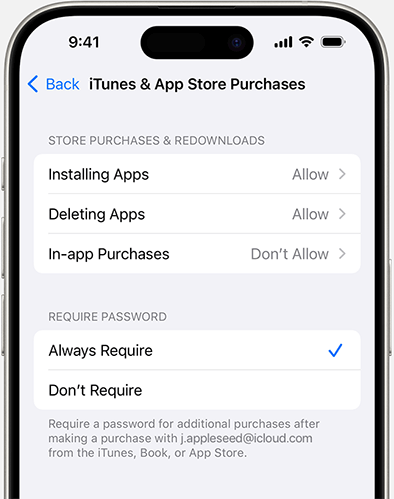
ホーム画面のレイアウトが崩れていると、App Storeなどのシステムアプリが正しく表示されない場合があります。レイアウトをリセットすると、デフォルトの位置に戻ります。
やり方は次のとおりです:
ステップ1.「設定」>「一般」を開きます。
ステップ2.「iPhoneを転送またはリセット」をタップします。
ステップ 3. 「リセット」>「ホーム画面のレイアウトをリセット」を選択します。

システム設定の競合により App Store が表示されなくなった場合は、すべての設定をリセットすると、データを削除せずに問題が解決する可能性があります。
すべての設定をリセットするには、次の手順に従います。
ステップ 1. 「設定」>「一般」に移動します。
ステップ2.「iPhoneを転送またはリセット」をタップします。
ステップ 3. 「リセット」>「すべての設定をリセット」を選択します。

特定のApp Storeアイコンが消える問題は、 iOSの古いバージョンで既知のバグである可能性があります。システムをアップデートすることで、この問題を完全に解決できる場合があります。
iOSアップデートする方法は次のとおりです。
ステップ1.「設定」>「一般」を開きます。
ステップ2. 「ソフトウェア・アップデート」をタップします。( iPhoneのソフトウェアアップデートに失敗しましたか?)
ステップ 3. 利用可能なアップデートをダウンロードしてインストールします。

通常の方法がすべて失敗した場合、問題はiOSシステム自体に関連している可能性があります。この場合、専門のシステム修復ツールを使用する方が効率的で安全な選択肢です。iOSシステムリカバリはiOS iOSシステムの問題を解決するために設計された専門ソフトウェアです。App Storeの消失、システムのフリーズ、アップデートの失敗など、150以上のiOS問題を解決でき、標準モードではデータ損失を一切発生しません。
iOSシステムリカバリでは何ができるのでしょうか?
* データ損失なしで、iPhone / iPad から消えた App Store を修正します。
* iPhone が Apple ロゴで停止する、ヘッドフォン モードで停止する、水による損傷、画面の問題 (黒、赤、青、または白の死の画面)、フリーズ、システムが応答しないなど、さまざまなiOSシステムの問題を修正します。
* 標準モード (データ損失なし) と詳細モードの両方を提供します。
* 互換性のあるバージョンへのiOSダウングレードとアップグレードをサポートします。
* データ損失がなく、成功率が高い。
* 最新の iPhone 17 シリーズおよびiOS 26 と完全に互換性があります。
iOSシステム リカバリを使用して、iPhone または iPad から App Store が消えた問題を修正する方法は次のとおりです。
01パソコンでソフトウェアを起動し、USBケーブルを使ってiPhoneをパソコンに接続します。インターフェースで「その他のツール」をクリックし、「 iOSシステム修復」を選択します。

02ソフトウェアは iPhone の問題を自動的に検出し、Apple ロゴで停止する、iPhone が無効になる、エラー 27、リカバリ モードなどの問題を表示します。「開始」ボタンをクリックして続行します。

03修復を開始する前に、iPhoneの情報をご確認ください。情報が正しい場合は「修復」をクリックして修復を開始します。正しくない場合は、手動で情報を修正し、「修復」をクリックして修復を開始します。

App Storeが見つからない問題が解決しない場合は、深刻なシステム障害が発生している可能性があります。工場出荷時の設定に戻すことが最終的な解決策です。この操作を実行する前に、必ずデータをバックアップしてください。
これを実行するには、次の手順に従ってください。
ステップ1.「設定」>「一般」を開きます。
ステップ2.「iPhoneを転送またはリセット」をタップします。
ステップ3. 「すべてのコンテンツと設定を消去」を選択します。( iPhoneは消去されませんか?)

「App Storeが消えた」という問題に遭遇しても、あまり心配する必要はありません。ほとんどの場合、レイアウト、制限、または軽微なシステム不具合が原因です。まずは、前述のより簡単な方法を試してみることをお勧めします。それでも問題が解決しない場合は、 iOSシステム修復が効率的で安全な解決策であり、特にデータ損失を避けたいユーザーにとって有効です。
これらのステップバイステップの解決策に従うことで、App Store をすぐに回復し、アプリのダウンロードをシームレスに続行できます。
関連記事:
iPhoneのホーム画面からアプリが消えてしまった?復元方法はこちら





